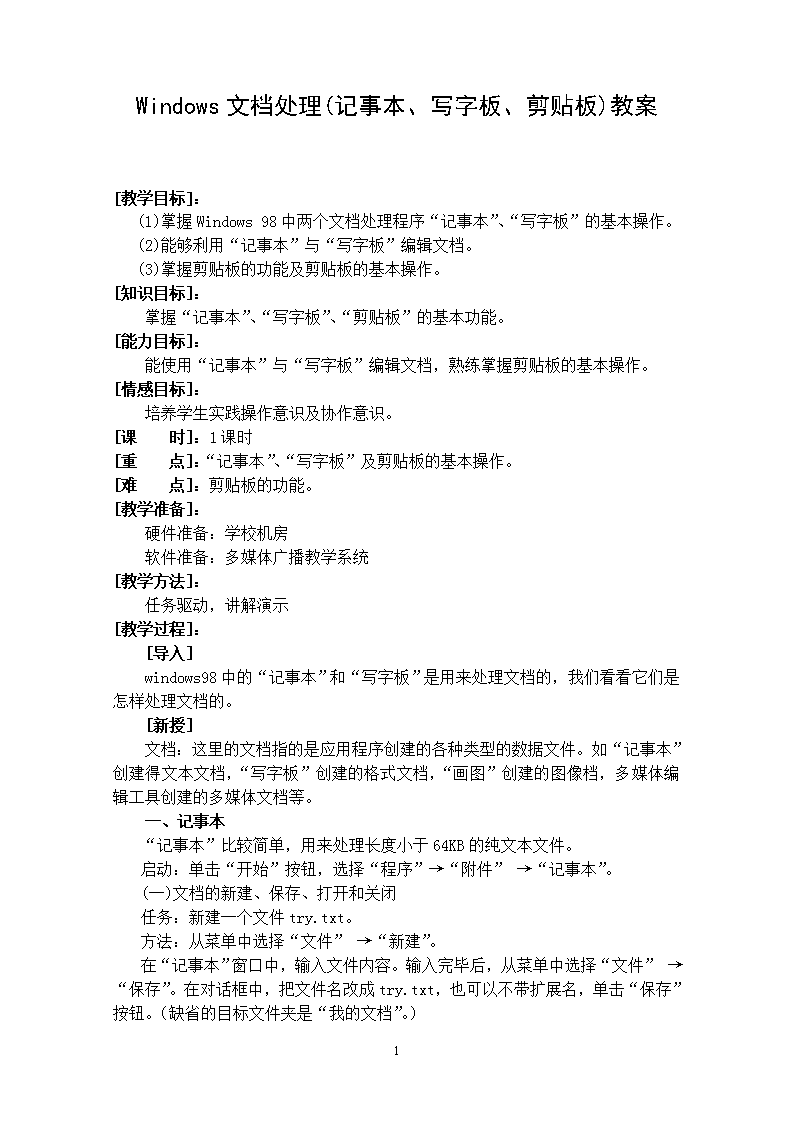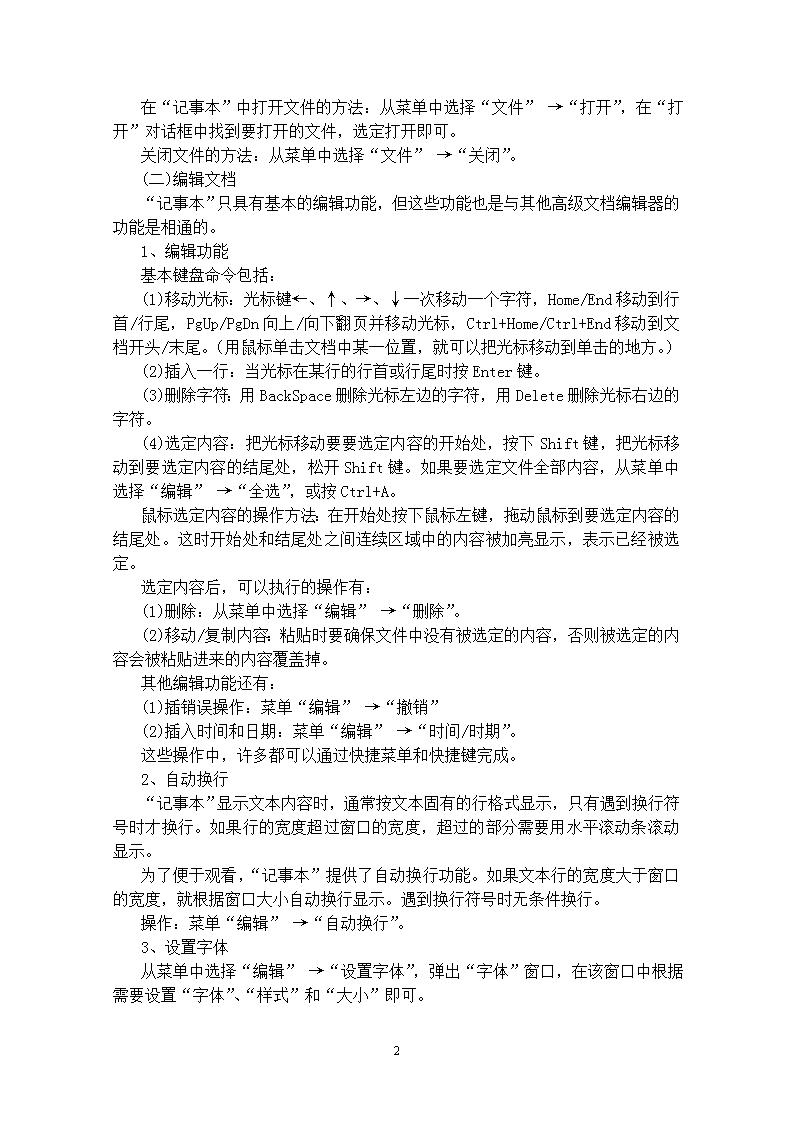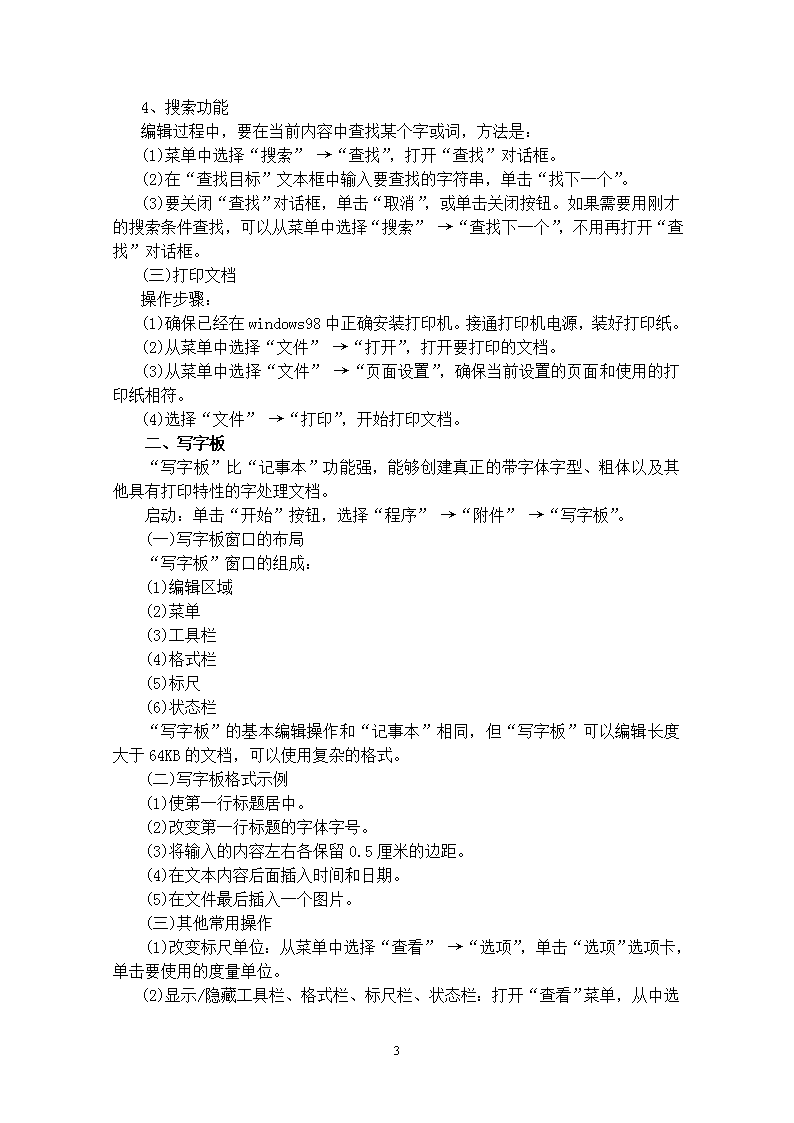- 44.50 KB
- 2022-08-17 发布
- 1、本文档由用户上传,淘文库整理发布,可阅读全部内容。
- 2、本文档内容版权归属内容提供方,所产生的收益全部归内容提供方所有。如果您对本文有版权争议,请立即联系网站客服。
- 3、本文档由用户上传,本站不保证质量和数量令人满意,可能有诸多瑕疵,付费之前,请仔细阅读内容确认后进行付费下载。
- 网站客服QQ:403074932
Windows文档处理(记事本、写字板、剪贴板)教案[教学目标]:(1)掌握Windows98中两个文档处理程序“记事本”、“写字板”的基本操作。(2)能够利用“记事本”与“写字板”编辑文档。(3)掌握剪贴板的功能及剪贴板的基本操作。[知识目标]:掌握“记事本”、“写字板”、“剪贴板”的基本功能。[能力目标]:能使用“记事本”与“写字板”编辑文档,熟练掌握剪贴板的基本操作。[情感目标]:培养学生实践操作意识及协作意识。[课时]:1课时[重点]:“记事本”、“写字板”及剪贴板的基本操作。[难点]:剪贴板的功能。[教学准备]:硬件准备:学校机房软件准备:多媒体广播教学系统[教学方法]:任务驱动,讲解演示[教学过程]:[导入]windows98中的“记事本”和“写字板”是用来处理文档的,我们看看它们是怎样处理文档的。[新授]文档:这里的文档指的是应用程序创建的各种类型的数据文件。如“记事本”创建得文本文档,“写字板”创建的格式文档,“画图”创建的图像档,多媒体编辑工具创建的多媒体文档等。一、记事本“记事本”比较简单,用来处理长度小于64KB的纯文本文件。启动:单击“开始”按钮,选择“程序”→“附件”→“记事本”。(一)文档的新建、保存、打开和关闭任务:新建一个文件try.txt。方法:从菜单中选择“文件”→“新建”。在“记事本”窗口中,输入文件内容。输入完毕后,从菜单中选择“文件”→“保存”。在对话框中,把文件名改成try.txt,也可以不带扩展名,单击“保存”按钮。(缺省的目标文件夹是“我的文档”。)5\n在“记事本”中打开文件的方法:从菜单中选择“文件”→“打开”,在“打开”对话框中找到要打开的文件,选定打开即可。关闭文件的方法:从菜单中选择“文件”→“关闭”。(二)编辑文档“记事本”只具有基本的编辑功能,但这些功能也是与其他高级文档编辑器的功能是相通的。1、编辑功能基本键盘命令包括:(1)移动光标:光标键←、↑、→、↓一次移动一个字符,Home/End移动到行首/行尾,PgUp/PgDn向上/向下翻页并移动光标,Ctrl+Home/Ctrl+End移动到文档开头/末尾。(用鼠标单击文档中某一位置,就可以把光标移动到单击的地方。)(2)插入一行:当光标在某行的行首或行尾时按Enter键。(3)删除字符:用BackSpace删除光标左边的字符,用Delete删除光标右边的字符。(4)选定内容:把光标移动要要选定内容的开始处,按下Shift键,把光标移动到要选定内容的结尾处,松开Shift键。如果要选定文件全部内容,从菜单中选择“编辑”→“全选”,或按Ctrl+A。鼠标选定内容的操作方法:在开始处按下鼠标左键,拖动鼠标到要选定内容的结尾处。这时开始处和结尾处之间连续区域中的内容被加亮显示,表示已经被选定。选定内容后,可以执行的操作有:(1)删除:从菜单中选择“编辑”→“删除”。(2)移动/复制内容:粘贴时要确保文件中没有被选定的内容,否则被选定的内容会被粘贴进来的内容覆盖掉。其他编辑功能还有:(1)插销误操作:菜单“编辑”→“撤销”(2)插入时间和日期:菜单“编辑”→“时间/时期”。这些操作中,许多都可以通过快捷菜单和快捷键完成。2、自动换行“记事本”显示文本内容时,通常按文本固有的行格式显示,只有遇到换行符号时才换行。如果行的宽度超过窗口的宽度,超过的部分需要用水平滚动条滚动显示。为了便于观看,“记事本”提供了自动换行功能。如果文本行的宽度大于窗口的宽度,就根据窗口大小自动换行显示。遇到换行符号时无条件换行。操作:菜单“编辑”→“自动换行”。3、设置字体从菜单中选择“编辑”→“设置字体”,弹出“字体”窗口,在该窗口中根据需要设置“字体”、“样式”和“大小”即可。5\n4、搜索功能编辑过程中,要在当前内容中查找某个字或词,方法是:(1)菜单中选择“搜索”→“查找”,打开“查找”对话框。(2)在“查找目标”文本框中输入要查找的字符串,单击“找下一个”。(3)要关闭“查找”对话框,单击“取消”,或单击关闭按钮。如果需要用刚才的搜索条件查找,可以从菜单中选择“搜索”→“查找下一个”,不用再打开“查找”对话框。(三)打印文档操作步骤:(1)确保已经在windows98中正确安装打印机。接通打印机电源,装好打印纸。(2)从菜单中选择“文件”→“打开”,打开要打印的文档。(3)从菜单中选择“文件”→“页面设置”,确保当前设置的页面和使用的打印纸相符。(4)选择“文件”→“打印”,开始打印文档。一、写字板“写字板”比“记事本”功能强,能够创建真正的带字体字型、粗体以及其他具有打印特性的字处理文档。启动:单击“开始”按钮,选择“程序”→“附件”→“写字板”。(一)写字板窗口的布局“写字板”窗口的组成:(1)编辑区域(2)菜单(3)工具栏(4)格式栏(5)标尺(6)状态栏“写字板”的基本编辑操作和“记事本”相同,但“写字板”可以编辑长度大于64KB的文档,可以使用复杂的格式。(二)写字板格式示例(1)使第一行标题居中。(2)改变第一行标题的字体字号。(3)将输入的内容左右各保留0.5厘米的边距。(4)在文本内容后面插入时间和日期。(5)在文件最后插入一个图片。(三)其他常用操作(1)改变标尺单位:从菜单中选择“查看”→“选项”,单击“选项”选项卡,单击要使用的度量单位。(2)显示/隐藏工具栏、格式栏、标尺栏、状态栏:打开“查看”5\n菜单,从中选择对应项即可。(3)替换某字:从菜单中选择“编辑”→“替换”。(4)打印预览:可以查看用当前设置打印时页面内容的概况。“文件”→“打印预览”。三、剪贴板剪贴板是windows中临时存放数据或信息的地方,任何windows程序都可以访问它,以完成程序间的数据交换。(一)剪贴板的一般操作“剪切”就是把选定的数据从当前编辑的文档复制到剪贴板上,且当前编辑的文档中不再保留其副本。“复制”就是把选定的数据从当前编辑的文档复制到剪贴板上,但当前编辑的文档中仍保留其副本。“粘贴”就是把剪贴板上的内容取下来,插入到编辑器中当前光标位置。剪贴板上可以存放任何种类的信息。如文本、图像、表格等。操作:用鼠标从菜单中选取,通常在“编辑”菜单中。快捷键通常是Ctrl+X、Ctrl+C、Ctrl+V,复制和粘贴也可以用Ctrl+Ins和Shift+Ins。(二)剪贴板用于文本操作(1)打开“记事本”程序,并输入一些内容。(2)选定“张三”两个字,按Ctrl+C,把内容复制到剪贴板上。(3)把光标移动到“王五”两个字的后面,按两次Ctrl+V,可以看到“王五”后面出现两个“张三”。(4)选定“李四”两个字,按Ctrl+X,可以看到,“李四”两个字被剪切了。(5)把光标移动到“王五”那一行的最后,按两次Shift+Ins。可以看到出现了两个“李四”。(6)选定“赵”字,按Del键,可以看到“赵”字被删除了。(7)把光标移动到“六”字的后面,按Shift+Ins。可以看到,粘贴过来一个“李四”。从这个例子可以看出:剪切和删除不是一个概念。删除就是把信息从原来的位置去掉,而剪切除完成删除功能外,还要把信息原封不动地放到剪贴板上。剪贴板更重要的作用是在程序之间传递数据。(三)使用剪贴板查看程序单击“开始”按钮,选择“程序”→“附件”→“系统工具”→“剪贴板查看程序”。可心查看剪贴板上当前存放的内容。(四)碎片剪贴板一次只能处理一条信息。如果需要从一个文档中把许多小段信息移动到另一个文档中,使用剪贴板很不方便。Windows98提供了另一个方法“碎片”5\n。但有的应用程序不支持碎片。生成碎片的方法:(1)拖动的方法。(2)复制粘贴的方法。碎片放入文档中的操作步骤:(1)右键单击要使用的碎片,并选择剪切或复制。(2)打开要使用碎片的文档,在目标位置上右键单击并选择“粘贴”。如果使用的程序支持拖放碎片功能,还可从桌面将碎片的图标拖放到文档中。[小结]本课的内容主要是使用“记事本”和“写字板”对文档的处理操作。这些功能其他高级文档编辑器也具有,并且他们的方法是相通的。[作业]1、在“记事本”或“写字板”中输入一段文字,练习编辑操作。2、练习使用剪贴板。体会“剪切”和“删除”的区别,以及剪贴板在程序之间传递数据。[板书设计]:文档处理一、记事本(一)文档的新建、保存、打开和关闭(二)编辑文档1、编辑功能2、自动换行3、设置字体4、查找(三)打印文档二、写字板(一)写字板窗口的布局(二)写字板格式示例(三)其他常用操作三、剪贴板(一)剪贴板的一般操作(二)剪贴板用于文本操作(三)使用剪贴板查看程序(四)碎片5